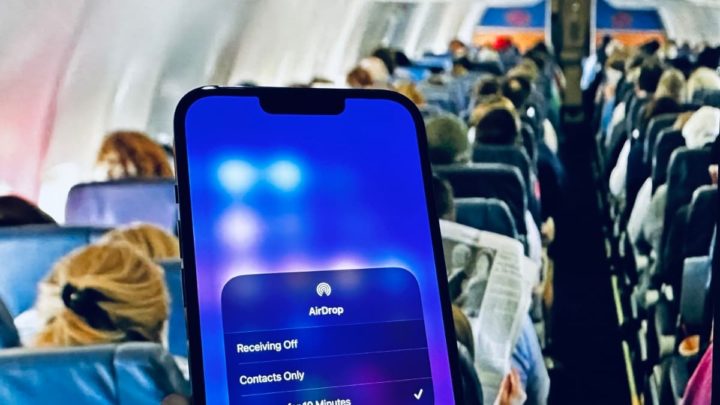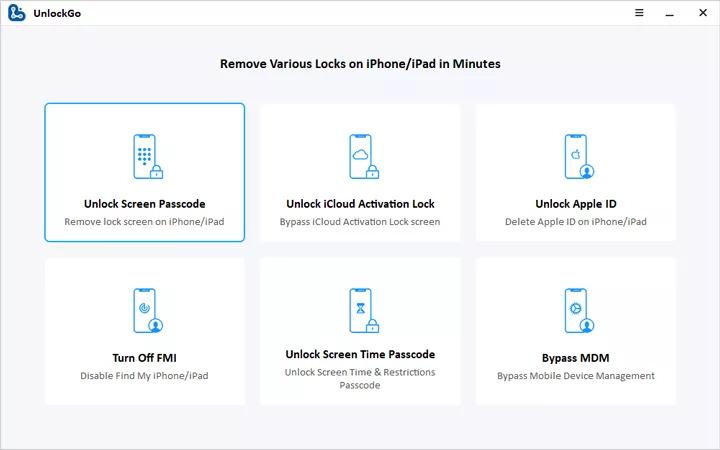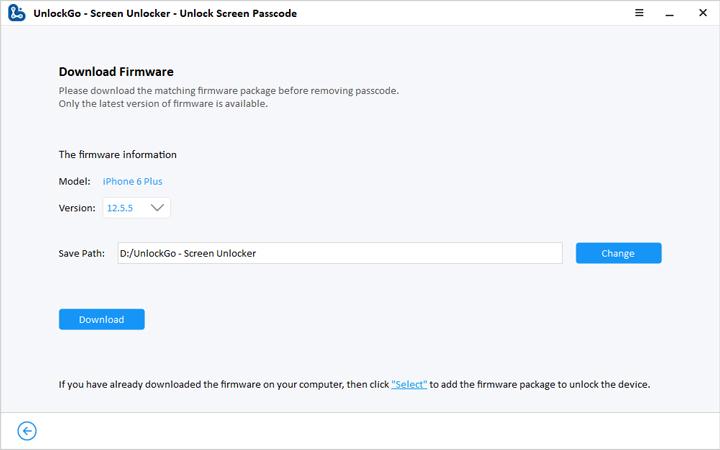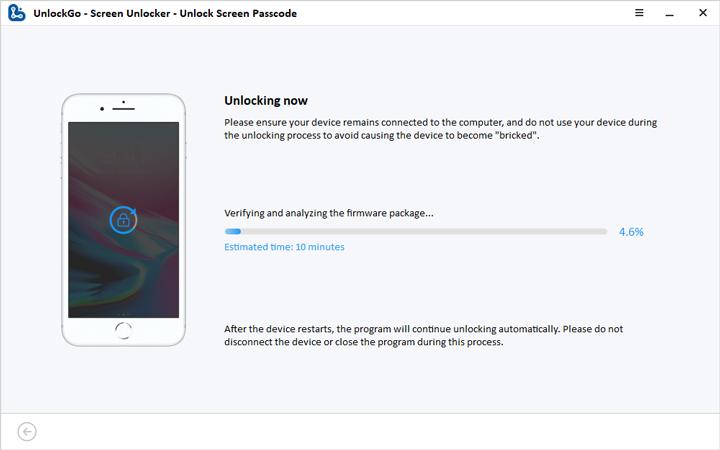Um estudante de uma escola católica no Texas, na volta de avião após uma visita de estudo, mudou o nome do seu iPhone para "I have a bomb", em português, "eu tenho uma bomba". Depois, usando o AirDrop dos iPhones decidiu "brincar" com os passageiros e... ganhou uma visita à cadeia!
Brincadeiras a bordo podem sair caro
Tal como já explicámos e como muitos usam, o AirDrop funciona entre dispositivos Apple e permite a transferência de ficheiros sem fios para podermos enviar e receber ficheiros, fotografias, contactos, vídeos e até links para partilharmos uma sem número de informação. Aliás, dentro do ecossistema Apple, o AirDrop é das melhores soluções para partilhar conteúdos com outros dispositivos, como, por exemplo, o iPad, o Mac ou o iPhone.
Desde o seu lançamento há quase uma década, o AirDrop permite um funcionamento de duas formas: enviar ficheiros entre pessoas da nossa lista de contactos, ou partilhar ficheiros com qualquer pessoa próxima (tem de estar ao alcance do Bluetooth e Wi-Fi).
Recentemente, a Apple mudou pela primeira vez a forma como esta tecnologia funciona. Depois de vários casos de um aproveitamento dos utilizadores para incomodar terceiros que têm o envio e receção para "todos", a empresa desativou esta capacidade.
Assim, no iOS 16.2 os utilizadores viram a opção "Todos" por "Todos durante 10 minutos". Isto significa que temos efetivamente de comunicar com alguém verbalmente antes de utilizar o AirDrop se ainda não tiver essa pessoa nos contactos.
Basicamente quem já tem o iOS 16.2 está já com este sistema e não está vulnerável a certas "brincadeiras".
Porque algumas pessoas não têm ainda a versão iOS 16.2, o AirDrop ainda tem a opção "Todos" e isso quer dizer que pode receber ficheiros de todos, e não só dos seus contactos. Foi esse "pormenor" que possibilitou a "brincadeira" da bomba no Texas num voo da American Airlines na semana passada.
Um avião em estado de sítio com bombas e armadilhas
Um estudante da Pensilvânia que regressava a casa depois de uma viagem missionária patrocinada por uma escola católica à fronteira entre o Texas e o México mudou o seu nome do iPhone para "I have a bomb". Então o estudante iniciou uma partilha de fotos via AirDrop com outros passageiros a bordo do voo, enquanto o avião se dirigia para a pista de descolagem.
Os passageiros foram recebidos com uma notificação que dizia "Tenho uma bomba gostaria de partilhar uma fotografia" sem qualquer forma de identificar de onde tinha origem a mensagem.
O avião foi imediatamente retirado da pista e regressou a uma porta de embarque onde um esquadrão anti-bombas procurou por explosivos nos passageiros e na carga. O FBI determinou que não havia "nenhuma ameaça credível conhecida" após a busca.
O estudante foi posteriormente identificado através de uma investigação. Mais tarde, admitiu a brincadeira e disse que tinha sido enviada "em tom de brincadeira".
O adolescente ainda enfrenta acusações no condado de El Paso, estando detido no Departamento de Liberdade Condicional Juvenil de El Paso.
Fonte: Pplware.